PPT2007使用多个不同的模板
PPT模板制作及使用方法
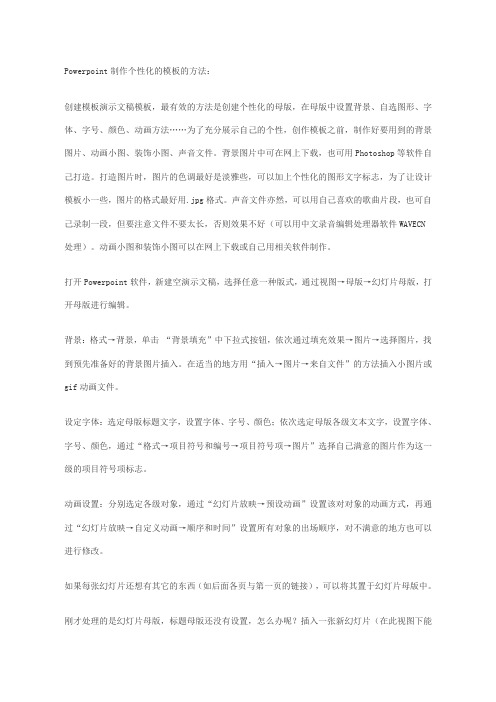
Powerpoint制作个性化的模板的方法:创建模板演示文稿模板,最有效的方法是创建个性化的母版,在母版中设置背景、自选图形、字体、字号、颜色、动画方法……为了充分展示自己的个性,创作模板之前,制作好要用到的背景图片、动画小图、装饰小图、声音文件。
背景图片中可在网上下载,也可用Photoshop等软件自己打造。
打造图片时,图片的色调最好是淡雅些,可以加上个性化的图形文字标志,为了让设计模板小一些,图片的格式最好用.jpg格式。
声音文件亦然,可以用自己喜欢的歌曲片段,也可自己录制一段,但要注意文件不要太长,否则效果不好(可以用中文录音编辑处理器软件WAVECN处理)。
动画小图和装饰小图可以在网上下载或自己用相关软件制作。
打开Powerpoint软件,新建空演示文稿,选择任意一种版式,通过视图→母版→幻灯片母版,打开母版进行编辑。
背景:格式→背景,单击“背景填充”中下拉式按钮,依次通过填充效果→图片→选择图片,找到预先准备好的背景图片插入。
在适当的地方用“插入→图片→来自文件”的方法插入小图片或gif动画文件。
设定字体:选定母版标题文字,设置字体、字号、颜色;依次选定母版各级文本文字,设置字体、字号、颜色,通过“格式→项目符号和编号→项目符号项→图片”选择自己满意的图片作为这一级的项目符号项标志。
动画设置:分别选定各级对象,通过“幻灯片放映→预设动画”设置该对对象的动画方式,再通过“幻灯片放映→自定义动画→顺序和时间”设置所有对象的出场顺序,对不满意的地方也可以进行修改。
如果每张幻灯片还想有其它的东西(如后面各页与第一页的链接),可以将其置于幻灯片母版中。
刚才处理的是幻灯片母版,标题母版还没有设置,怎么办呢?插入一张新幻灯片(在此视图下能也只能插入一张新幻灯片),用刚才的方法进行相应设置。
上述工作完成后保存文件,保存时的格式一定要设为演示文稿设计模板(.pot),保存的位置为本机安装Microsoft Office软件下的\Templates\Presentation Designs文件夹(使用开始菜单中的查找文件命名,查找Presentation Designs便知,例如我的计算机为:E:\办公\Office2000\Templates\Presentation Designs),别忘了加上个性化的名字。
PPT如何选择适合的幻灯片模板

PPT如何选择适合的幻灯片模板选择适合的幻灯片模板是制作一份出色PPT的关键步骤之一。
一个好的幻灯片模板可以帮助你展示内容、引起观众的兴趣、提升演示的专业度。
在众多模板中做出选择可能有些困难,但是只要掌握一些基本原则,就可以找到最适合你的模板。
本文将为你介绍如何选择适合的幻灯片模板。
一、考虑主题和内容在选择幻灯片模板之前,你需要明确你的演示主题和内容。
如果你要做的是一份商业报告,那么你可以选择一份专业、简洁的模板;如果你要呈现的是一个创意项目,那么你可以选择一份充满想象力的模板。
确保模板的风格和颜色与你的主题相一致。
二、确定目标受众了解你的目标受众也很重要。
如果你的演示对象是高级管理层,那么你需要选择一份正式、大气的模板;如果你的演示对象是学生或普通观众,那么你可以选择一份活泼、有趣的模板。
考虑你的目标受众的喜好和期望,选择一个能够吸引他们的模板。
三、风格和布局模板的风格和布局对演示效果至关重要。
一个好的模板应该能够提供清晰的信息传递和视觉冲击力。
可以选择一份简洁、现代的模板,利用大标题和简洁的文字来引起观众的注意。
同时,合理的布局可以帮助你更好地组织内容,使之更易于理解和记忆。
四、颜色选择颜色是幻灯片模板中不可忽视的一个方面。
不同的颜色可以传递不同的情感和信息。
在选择颜色时,要考虑与你演示主题相一致,并且符合你的目标受众的喜好。
避免选择太多颜色,以免给人视觉上的混乱感。
选择适合的颜色可以提升你的演示效果。
五、字体选择字体也是幻灯片模板中的一个重要考虑因素。
选择清晰、易读的字体可以确保观众能够轻松阅读你的内容。
可以选择一种主标题字体和一种正文字体,这样可以保证整个幻灯片的一致性和统一感。
六、图片和图标选择合适的图片和图标可以让你的演示更加生动有趣。
在选择图片和图标时,要确保它们与你的主题相关,并且不要过多地使用,以免分散观众的注意力。
使用高质量的图片和图标,可以提升幻灯片的视觉效果。
七、适应不同平台在选择幻灯片模板时,要考虑到你将在哪个平台上进行演示。
在一个PPT中使用多个母版
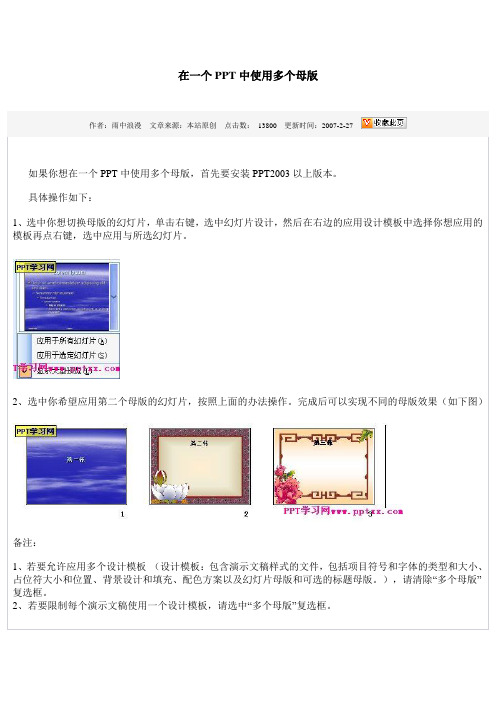
在一个PPT 中使用多个母版
作者:雨中浪漫 文章来源:本站原创 点击数:
13800 更新时间:2007-2-27
如果你想在一个PPT 中使用多个母版,首先要安装PPT2003以上版本。
具体操作如下:
1、选中你想切换母版的幻灯片,单击右键,选中幻灯片设计,然后在右边的应用设计模板中选择你想应用的模板再点右键,选中应用与所选幻灯片。
2、选中你希望应用第二个母版的幻灯片,按照上面的办法操作。
完成后可以实现不同的母版效果(如下图)
备注:
1、若要允许应用多个设计模板 (设计模板:包含演示文稿样式的文件,包括项目符号和字体的类型和大小、占位符大小和位置、背景设计和填充、配色方案以及幻灯片母版和可选的标题母版。
),请清除“多个母版”复选框。
2、若要限制每个演示文稿使用一个设计模板,请选中“多个母版”复选框。
一个PPT演示文稿如何使用多个不同模板(图文)

一个PPT演示文稿如何使用多个不同模板在PowerPoint在制作幻灯片时,系统附带了很多模板,为我们制作幻灯片节省了大量的设计时间,但是选择了某一模板之后,所有的版式也就固定了。
如果能够将多个模板应用到一个幻灯片文档中,就可以让幻灯片更加丰富多彩了,其实实现这一效果也非常简单。
首先在幻灯片的空白处单击右键,在弹出的快捷菜单中选择“幻灯片设计”,在右侧选择一个模板,这时就为幻灯片固定了一个基调。
在制作到某个幻灯片页面,需要与其它页面风格不同时,同样在空白处单击右键,在弹出的快捷菜单中选择“幻灯片设计”,在右侧找到想要使用的模板,右键单击,在弹出的快捷菜单中选择“应用于选定幻灯片”(如图 1)。
图:在弹出的快捷菜单中选择“应用于选定幻灯片”通过反复的操作,可以为一个幻灯片文档应用多个模板(如图 2)。
图:通过反复的操作,可以为一个幻灯片文档应用多个模板巧用Office PowerPoint制作比赛计时器最近学校要举办一次英语口语比赛,其中有一个环节是自由演讲,时间为30秒,由选手自己选定主题。
领导决定由我来设计一个计时系统,要求能够实时显示选手剩余时间。
我决定选用PowerPoint 2003,利用自定义动画中的“出现”方式,设置每一个对象的延时为1秒来实现,下面我详细介绍一下制作过程。
输入标题打开PowerPoint 2003,选择“空演示文稿”,版式选为“只有标题”,在标题文本框中输入“英语口语比赛计时系统”字体设置为“加粗”。
由于我们在播放幻灯片的时候,需要用的简单的宏命令,所以还需要将宏的安全性降低,方便我们使用。
依次单击“工具/宏/安全性”,然后将“安全级别”降为“低”即可。
动态时间显示的制作我们要实现计时开始后能够实时动态的显示时间,这里是倒计时(剩余时间)。
总结汇报PPT模板 (65)

标题
我们工作室致力于专 业 PPT 模 板 的 发 布 , 课 件 及 汇 报 PPT 的 美 化,并为您提供专业 的 PPT 个 性定 制 服务 。 我们秉承“给您演示 的光和热”的理念, 为您分担职场压力,让 您的每一次亮相都信 心澎湃。
标题
我们工作室致力于专业 PPT模板的发布,课件 及汇报PPT的美化,并 为您提供专业的PPT个 性定制服务。我们秉承 “给您演示的光和热” 的理念,为您分担职场 压力,让您的每一次亮 相都信心澎湃。
LOGO
点击此处添加文字标题
添加您的文字
我 们 工 作 室 致 力 于 专 业 PPT 模 板 的 发 布 , 课 件 及 汇 报 PPT 的 美 化 , 并 为 您 提 供 专 业 的 PPT 个 性 定 制 服务。我们秉承“给您演示的光 和热”的理念,为您分担职场压 力,让您的每一次亮相都信心澎湃。
添加您的文字
我们工作室致力于专业PPT 模板的发布,课件及汇报 PPT的美化,并为您提供专 业的PPT个性定制服务。
添加您的文字
我们工作室致力于专业PPT 模板的发布,课件及汇报 PPT的美化,并为您提供专 业的PPT个性定制服务。
添加您的文字
我们工作室致力于专业PPT 模板的发布,课件及汇报 PPT的美化,并为您提供专 业的PPT个性定制服务。
LOGO
点击此处添加文字标题
添加文本
添加文本
添加文本
1 您的文字 我们工作室致力于专业PPT模板的发布,课件及汇 报PPT的美化,并为您提供专业的PPT个性定制服 务。我们秉承“给您演示的光和热”的理念,为您 分担职场压力,让您的每一次亮相都信心澎湃。
2 您的文字 我们工作室致力于专业PPT模板的发布,课件及汇 报PPT的美化,并为您提供专业的PPT个性定制服 务。我们秉承“给您演示的光和热”的理念,为您 分担职场压力,让您的每一次亮相都信心澎湃。
如何让ppt不同页的母版不同

首先点击视图,选择幻灯片模板
插入图片做成第一张幻灯片母版
在图片表ቤተ መጻሕፍቲ ባይዱ点右键,选择叠放次序, 再选置于底层;
在标题栏点插入——选新幻灯片 母版,左面所示会有两种模板
关闭幻灯片模板,回到正常幻灯片页面
所有页 面背景 都一样 了
进入幻灯片编辑模式。 格式→幻灯片设计→在右边,选定需要用的 母版,所有幻灯片都默认用这个母版了。
然后选定第 在需要的母版 一张幻灯片 上右键→应用 于选定幻灯片
一个PPT演示文稿如何使用多个不同模板(图文)

一个PPT演示文稿如何使用多个不同模板在PowerPoint在制作幻灯片时,系统附带了很多模板,为我们制作幻灯片节省了大量的设计时间,但是选择了某一模板之后,所有的版式也就固定了。
如果能够将多个模板应用到一个幻灯片文档中,就可以让幻灯片更加丰富多彩了,其实实现这一效果也非常简单。
首先在幻灯片的空白处单击右键,在弹出的快捷菜单中选择“幻灯片设计”,在右侧选择一个模板,这时就为幻灯片固定了一个基调。
在制作到某个幻灯片页面,需要与其它页面风格不同时,同样在空白处单击右键,在弹出的快捷菜单中选择“幻灯片设计”,在右侧找到想要使用的模板,右键单击,在弹出的快捷菜单中选择“应用于选定幻灯片”(如图 1)。
图:在弹出的快捷菜单中选择“应用于选定幻灯片”通过反复的操作,可以为一个幻灯片文档应用多个模板(如图2)。
图:通过反复的操作,可以为一个幻灯片文档应用多个模板巧用Office PowerPoint制作比赛计时器最近学校要举办一次英语口语比赛,其中有一个环节是自由演讲,时间为30秒,由选手自己选定主题。
领导决定由我来设计一个计时系统,要求能够实时显示选手剩余时间。
我决定选用PowerPoint 2003,利用自定义动画中的“出现”方式,设置每一个对象的延时为1秒来实现,下面我详细介绍一下制作过程。
输入标题打开PowerPoint 2003,选择“空演示文稿”,版式选为“只有标题”,在标题文本框中输入“英语口语比赛计时系统”字体设置为“加粗”。
由于我们在播放幻灯片的时候,需要用的简单的宏命令,所以还需要将宏的安全性降低,方便我们使用。
依次单击“工具/宏/安全性”,然后将“安全级别”降为“低”即可。
动态时间显示的制作我们要实现计时开始后能够实时动态的显示时间,这里是倒计时(剩余时间)。
实现的方法是:在幻灯片中插入文本框,文本框的内容分别为1、2、3等这些数字,然后利用“自定义动画”里面的“出现”效果对这些文本框进行动画设置,每一个对象在前一个对象出现后1秒出现。
PPT2007基础教程(详细全面)
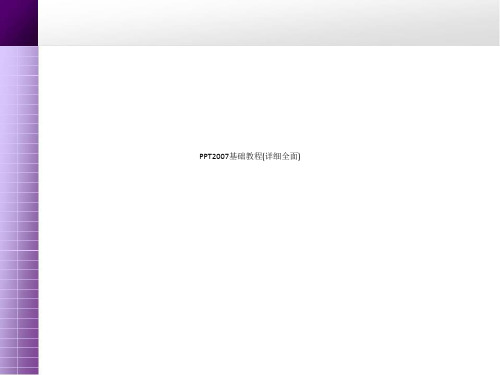
第一次保存该文件 时,系统将要求您 为其命名。 选择保存位置和文 件类型
常用保存格式
.pptx .potx .ppt .pot .pps .sldx
Office PowerPoint 2007 演示文稿, 默认情况下为 XML 文件格式。 作为模板的演示文稿,可用于对将来的演示文稿
删除幻灯片
1.左键选择要删除的幻灯 片,然后单击功能区中的 “删除幻灯片”按钮。
2.右键单击要删除 的幻灯片,然后单 击“删除幻灯片”。
幻灯片排序
当您创建演示文稿时,可能需要更 改幻灯片的顺序。
•在 大纲窗格中,选择要移动的幻灯片缩略图,然后 将其拖动到新的位置。
保存演示文稿
1 单击 “Office 按钮 ”。在打开的菜单上单击 “保存”。 2 在“快捷工具栏” 单击“保存”图标。
键盘快捷方式
PowerPoint 2007基础知识 下面介绍如何使用新的键盘快捷方式: 1 首先按 Alt。 2 键提示出现在功能区各个部位小白色正方形中 。 按其中一个键可看到更多命令和按钮。
第二讲
制作演示文稿
新建演示文稿
1 单击 “Office 按钮 ”。 2 在打开的菜单上单击 “新建”。 3 在“新建演示文稿” 窗口中选择一个选项。
4-2-1幻灯片对象动画
1.单击需要设置动画的图形或文字 等对象。 2.在“动画”选项卡的“动画”组 中,单击“自定义动画”。 4.左键点击“添加效果”,选择需 要的进入、强调、退出的效果。 移除动画 1.单击包含要移除的动画的图形或 文字等对象。 2.在“自定义动画”选项卡的“删 除”去掉动画效果。
*若要更改单个段落或短语的 字体,请选择要更改字体的 文本。 若要更改某一占位符 中所有 文本的字体,请选择该占位 符中的所有文本,或单击该 占位符。
